Windows 7操作系统下自定义开始菜单的方法:
第一、在使用Windows 7的过程中,系统会自动按使用频次在开始在开始菜单中列出最近经常访问应用程序。这样大大方便了我们日常生活,但是着同样带来一个问题,很多时候我们并不希望系统对个别程序进行记忆,此时我们可以在不想保留的应用程序名称上单击鼠标右键,在弹出的下拉列表中选择“从列表中删除”这样系统就将当前应用程序从列表中删除了。
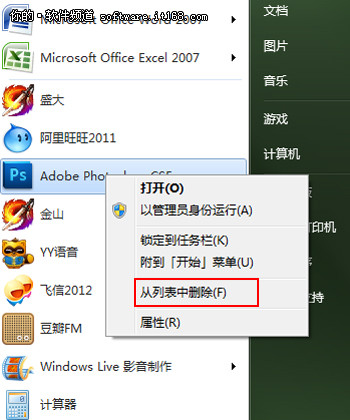
第二、其实我们还可以选择是否让系统存储最近打开的应用程序和项目,系统默认为保留,亲爱的网友觉得没有必要亦可以取消选择。方法是:在“开始”菜单上单击右键,选择“属性”。此时系统弹出“任务栏和“开始”菜单属性”。
我们单击菜单属性中的“开始”菜单”选项卡,这里我们可以看到“隐私”选项组中就有关于是否存储最近应用程序和项目的选项,大家可以根据自己的实际情况自行设定。
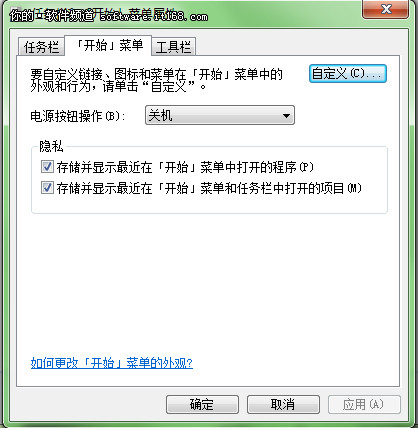
第三、如果还想对“开始”菜单进行进一步设置我们可以单击““开始”菜单”选项卡中“自定义”按钮,这时系统弹出“自定义“开始”菜单”选项卡,这里系统用下拉列表的形式对于开始菜单提供了详细的设置。
比如我们可以选择“计算机”按钮的显示方式,也可以对开始菜单的大小进行修改,大家可以自行尝试,这里就不再赘述了。有时经过一阵修饰可能我们又想恢复开始菜单的本来面目,此时单击“使用默认设置”即可将菜单恢复到默认值。
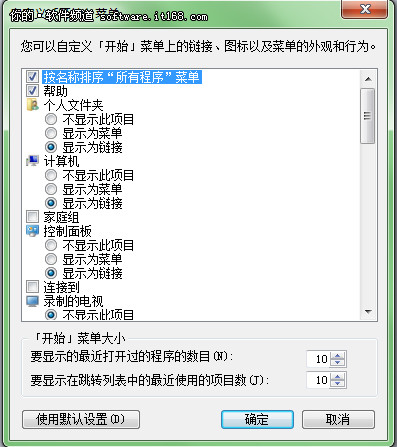
第四、这里在给大家提个醒,当我们新安装一个比较重要的软件时,程序可能会隐藏较深,我们可以直接将其提出,附在开始菜单上。
我们首先定位在需要“置顶”的程序上,单击鼠标右键,选择“附到‘开始’菜单”这样该程序就会被系统“置顶”是不是很方便呢?
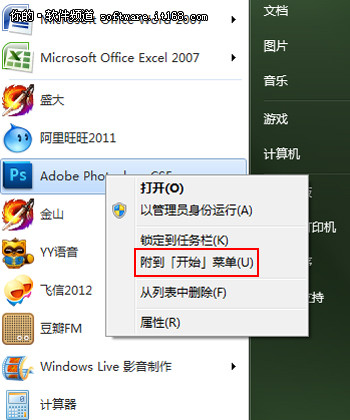
其实关于开始菜单的秘密还有很多,小编在这里抛砖引玉,希望计算机真正成为大家身边的好帮手!
最后说一句:如果您还有疑问的地方,请给我们留言哦!